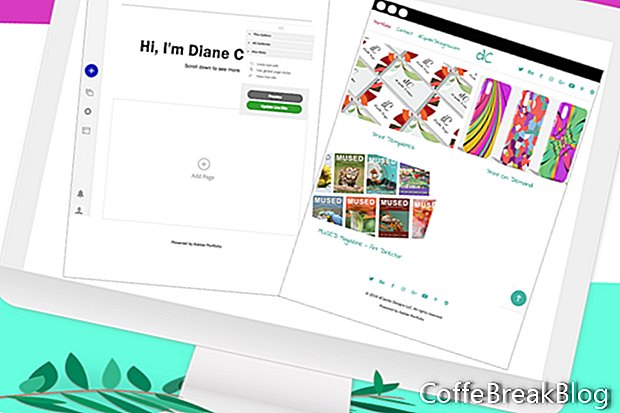Тепер, коли ми дослідили плаваючий пульт, ми можемо перейти до панелі інструментів редактора в редакторі портфоліо Adobe. Наше перше завдання - встановити параметри для налаштувань сайту, які включають вашу домашню сторінку, доменне ім’я, SEO та інше. Ці налаштування будуть загальнонаціональними або глобальними.
На лівій панелі інструментів редактора натисніть піктограму Редагувати налаштування. Давайте попрацюємо вниз по списку.
Налаштування сайту - цільова сторінка та 404 сторінка не знайдена
Спочатку у нас є панель цільової сторінки (див. Скріншот). Тут ми встановимо сторінку, яка спочатку завантажиться, коли хтось заходить на ваш сайт. Сторінки галереї - не єдиний тип сторінок, який ви можете додати до свого портфоліо. Ми також можемо створити сторінки утиліти, такі як про мене, зв’язатися з нами, умови використання та багато іншого.
Ви можете встановити будь-яку з цих сторінок як першу або цільову сторінку, яку перегляне ваш відвідувач. Всі сторінки та галереї, які ви додали до свого портфоліо, будуть вказані у спадному меню. Використовуйте спадне меню, щоб встановити цільову сторінку.
Сторінка 404 не знайдена сторінка - це те, що побачить ваш відвідувач, якщо її неможливо знайти. Ви можете створити для цього спеціальну сторінку або використовувати ту саму сторінку, що і для цільової сторінки.
Налаштування сайту - Ім'я домену
За замовчуванням ваш URL-портфель Adobe є субдоменом (див. Скріншот). Ви можете використовувати що-небудь як першу частину піддомену. Наприклад, мій піддомен такий.
dcipollodesigns.myportfolio.com
Якщо ви хочете скористатись власною URL-адресою домену, яку ви вже придбали, введіть її у поле Спеціальне доменне ім’я та натисніть Застосувати.
Налаштування сайту - Оптимізація пошуку
Щоб пошукові системи знайшли ваше портфоліо, ви можете встановити деякі метаінформації, включаючи заголовок, опис та теги ключових слів (див. Скріншот). Коли ваш сайт буде готовий до перегляду, поставте прапорці внизу, щоб пошукові системи могли індексувати ваш сайт та надсилати оновлення.
Налаштування сайту - Favicon
Фавікон - це маленьке зображення, яке з’являється у верхній частині браузера та поруч із назвою вашого веб-сайту / сторінки. Це зображення має бути не менше 32 x 32 пікселів. Як видно з попереднього перегляду (див. Скріншот), за замовчуванням буде використана ваша фотографія профілю Adobe. Ви можете видалити або замінити це.
Налаштування сайту - значок веб-кліпу
Графіка піктограми веб-кліпу з’явиться на мобільних пристроях для відображення вашого сайту, як ікона програми. Ви можете завантажити графіку, яка повинна бути не менше 180 х 180 пікселів (див. Скріншот).
Налаштування сайту - Параметри сайту
На цій панелі (див. Скріншот) ми маємо елементи керування основними переходами наведення вказівника та сторінки та елементи керування ефектами лайтбокса.
Налаштування сайту - Захист паролем
На цій панелі можна вмикати / вимикати захист паролем (див. Скріншот). Якщо ви хочете захистити свій портфель паролем, додайте свій пароль у цьому полі.
Налаштування сайту - банер cookie, відновлення, скасування публікацій та налаштування облікового запису
Чи помітили ви відмови від використання файлів cookie, які відображаються в усьому Інтернеті. Якщо вам потрібно додати банер cookie на свій сайт, установіть прапорець на панелі, щоб активувати банер. Далі ви додасте текст банера та текст посилання та колір.
Використовуйте останні три панелі для обслуговування вашого веб-сайту, включаючи відновлення вашого веб-сайту до значень за замовчуванням, опублікування сайту та оновлення облікового запису.
//www.myportfolio.com/
//www.myportfolio.com/editor/portfolio
//www.myportfolio.com/switch-theme
Авторське право 2018 Adobe Systems Incorporated. Всі права захищені. Знімки екрана продуктів Adobe перевидано з дозволу Adobe Systems Incorporated. Adobe, Photoshop, альбом Photoshop, Photoshop Elements, Illustrator, InDesign, GoLive, Acrobat, Cue, Premiere Pro, Premiere Elements, Bridge, After Effects, InCopy, Dreamweaver, Flash, ActionScript, Fireworks, Contribute, Captivate, Flash Catalyst та Flash Paper є або є [a] зареєстрованою торговою маркою (ими), або торговою маркою (іми) Adobe Systems Incorporated у США та / або інших країнах.
Відео Інструкція: #1 Верстка сайта портфолио по шаблону с нуля! (Може 2024).